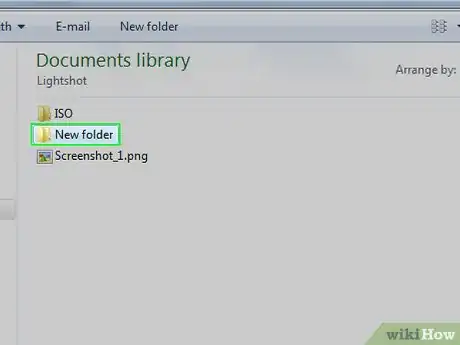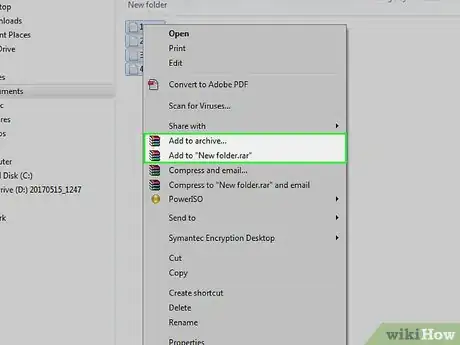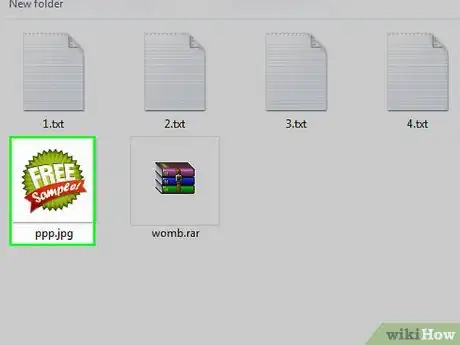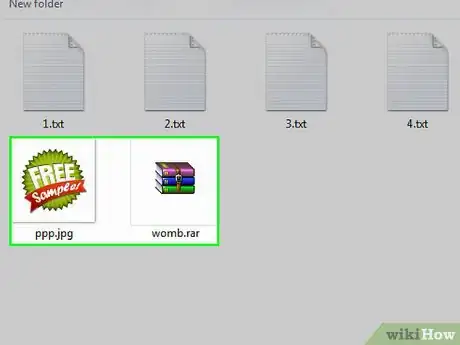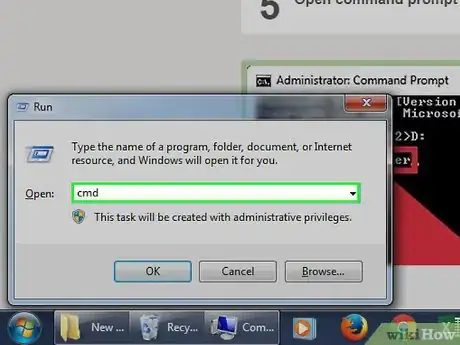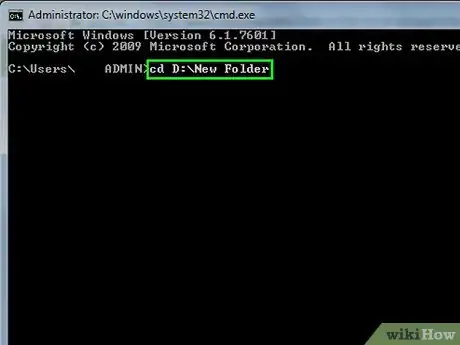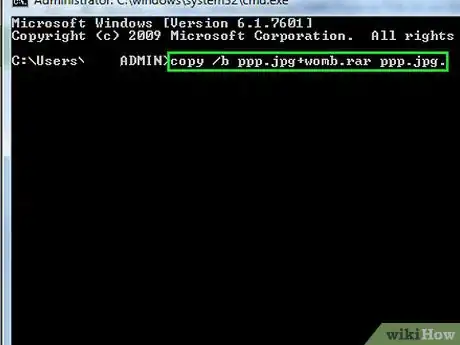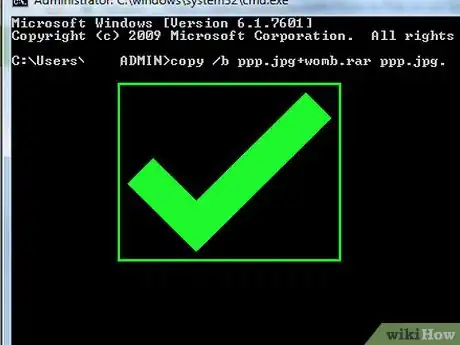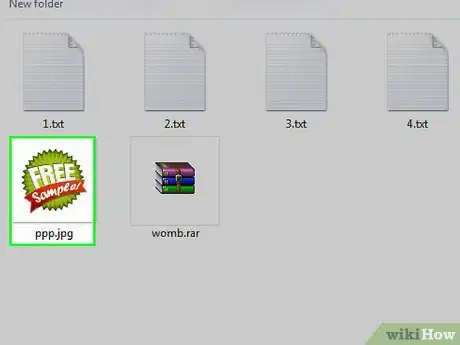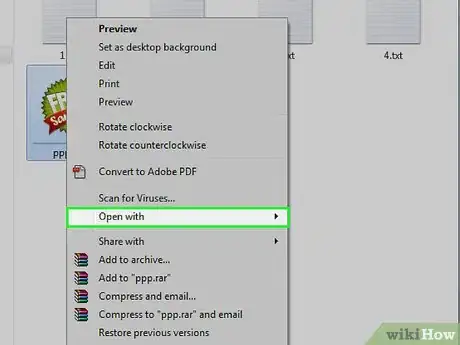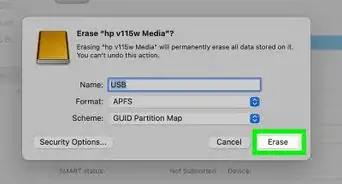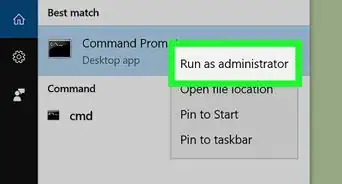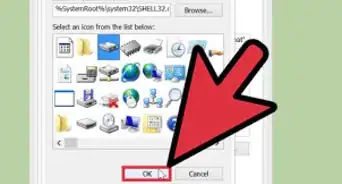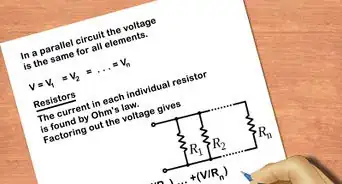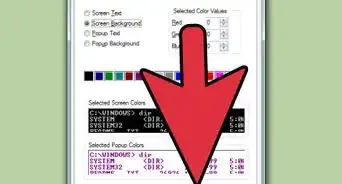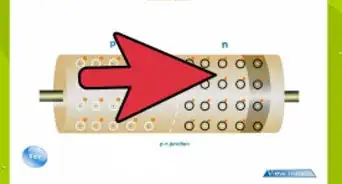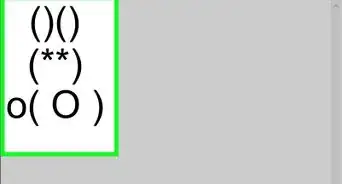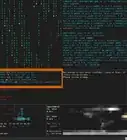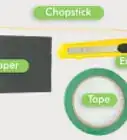wikiHow est un wiki, ce qui veut dire que de nombreux articles sont rédigés par plusieurs auteurs(es). Pour créer cet article, des auteur.e.s volontaires ont participé à l'édition et à l'amélioration.
Cet article a été consulté 7 395 fois.
La stéganographie consiste à dissimuler un message dans un autre message. C'est un bon moyen d'envoyer des documents n'importe où dans le monde par le réseau internet sans avoir besoin de crypter les documents. L'opération consiste à attacher une archive RAR à une image JPEG et ainsi, les documents ne sont plus visibles aux yeux de tout le monde. Vos fichiers restent protégés tant que personne ne sait qu'il y a des fichiers rattachés à l'image et cette dernière ne présente aucune différence avec une autre image. C'est une méthode simple et rapide pour sécuriser l'accès à des documents que vous pourriez envoyer par email ou que vous partageriez sur un serveur en ligne.
Étapes
Partie 1
Partie 1 sur 2:Cacher un fichier
-
1Créez un dossier. Sur votre ordinateur, par exemple sur le Bureau, créez un nouveau dossier que vous pouvez nommer « Test ».
-
2Choisissez les fichiers à cacher. Avec le logiciel WinRar ou WinZip, réalisez une archive dans laquelle vous mettez vos documents. Nommez cette archive « womb.rar ».
-
3Sélectionnez une image. Trouvez une image au format JPEG, nommez-la, par exemple « ppp ». C'est cette image qui va vous servir à cacher votre archive « womb.rar ».
-
4Classez votre image et votre archive. Déposez votre archive et votre image dans le nouveau dossier que vous aviez créé.
-
5Accédez à l'invite de commande. Appuyez sur les touches ⊞ Win+R pour ouvrir Exécuter, puis inscrivez cmd et cliquez sur OK pour ouvrir la fenêtre de l'invite de commande.
-
6Inscrivez le chemin à votre dossier. Dans la fenêtre de l'invite de commande, inscrivez le chemin qui mène à votre dossier. Ici, pour l'exemple, écrivez cd C:\User\nom d'utilisateur\Desktop\Test dans l'invite de commande, puis cliquez sur la touche Entrée. Notez que dans l'exemple présenté ici la première partie du chemin d'accès à votre dossier (avant Desktop) est identique à ce qui est marqué en début de la ligne de commande. C'est une petite astuce pour ceux qui auraient un doute sur le nom du chemin d'accès au dossier.
-
7Inscrivez une nouvelle ligne de commande. Dans l'invite de commande à la nouvelle ligne, écrivez copy/b ppp.jpg+womb.rar ppp.jpg, puis appuyez sur la touche Entrée.
-
8Fermez la fenêtre. Vous avez fini le processus. Le fichier RAR se trouve maintenant dans l'image JPEG. Vous pouvez fermer la fenêtre de l'invite de commande.Publicité
Partie 2
Partie 2 sur 2:Voir les fichiers cachés
-
1Comprenez bien que votre image reste une image. Malgré le fait que vous avez caché un fichier RAR dans votre image au format JPEG, cette dernière est toujours une image avec ses caractéristiques propres.
-
2Récupérez vos fichiers cachés. Vous pouvez accéder à vos fichiers suivant deux méthodes.
- La première méthode, vous demande de faire un clic droit sur votre image, et de sélectionner dans le menu contextuel Ouvrir avec. Ensuite, choisissez WinRar. Ainsi, la fenêtre WinRar qui s'ouvre vous montre vos fichiers cachés précédemment. À partir de là, il ne vous restera plus qu'à les extraire.
- La deuxième méthode, vous amène à changer l'extension .jpeg de votre image par l'extension .rar. Une fois que c'est réalisé, ouvrez votre image en doublecliquant dessus. Une fenêtre WinRar s'ouvre avec à l'intérieur les fichiers que vous aviez cachés dans l'image. Il vous reste plus qu'à les récupérer.
Publicité
Avertissements
- Sachez qu'il peut vous être demandé pour accéder à votre dossier par l'invite de commande des droits d'administrateur. Pensez donc à réaliser cette manipulation avec au préalable un statut d'administrateur.